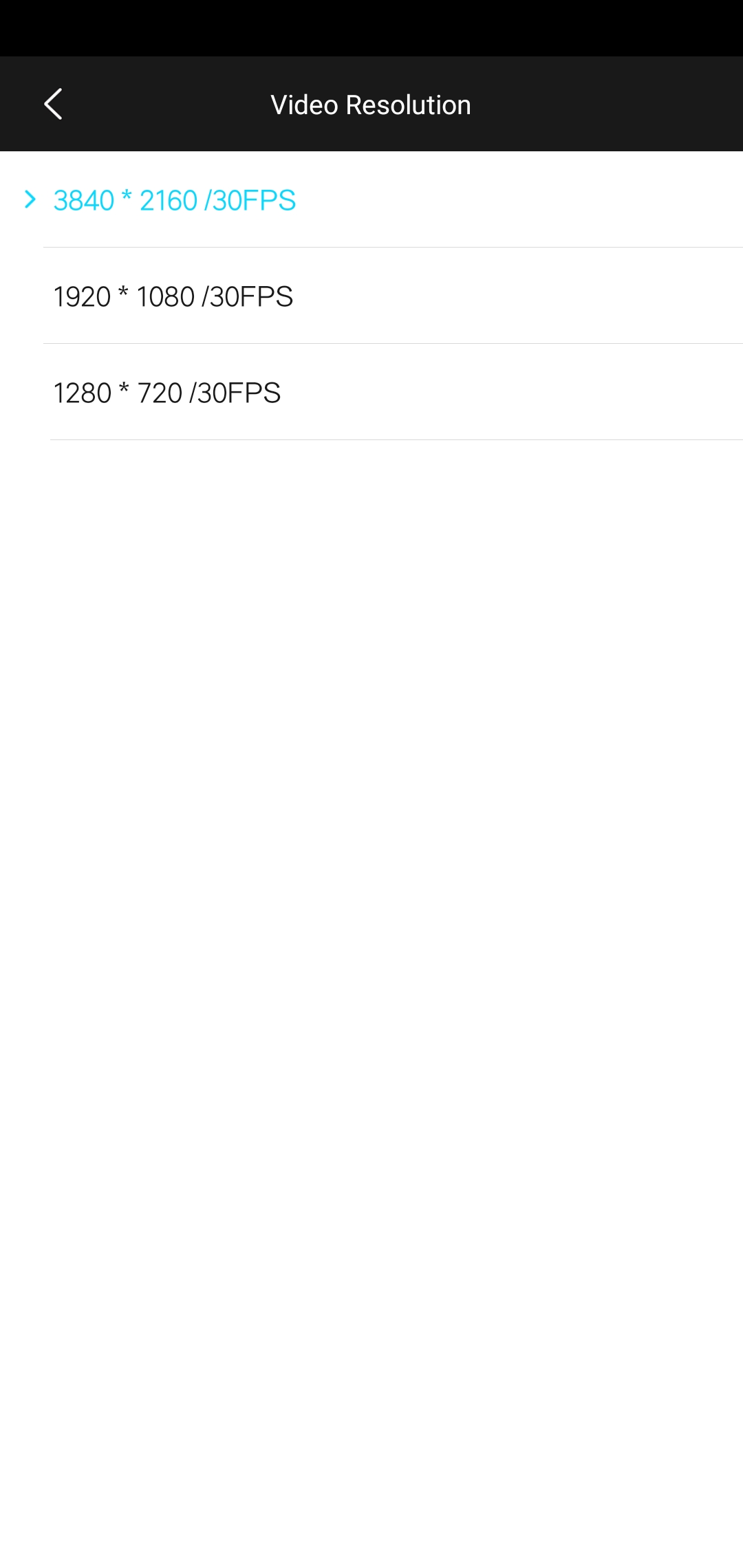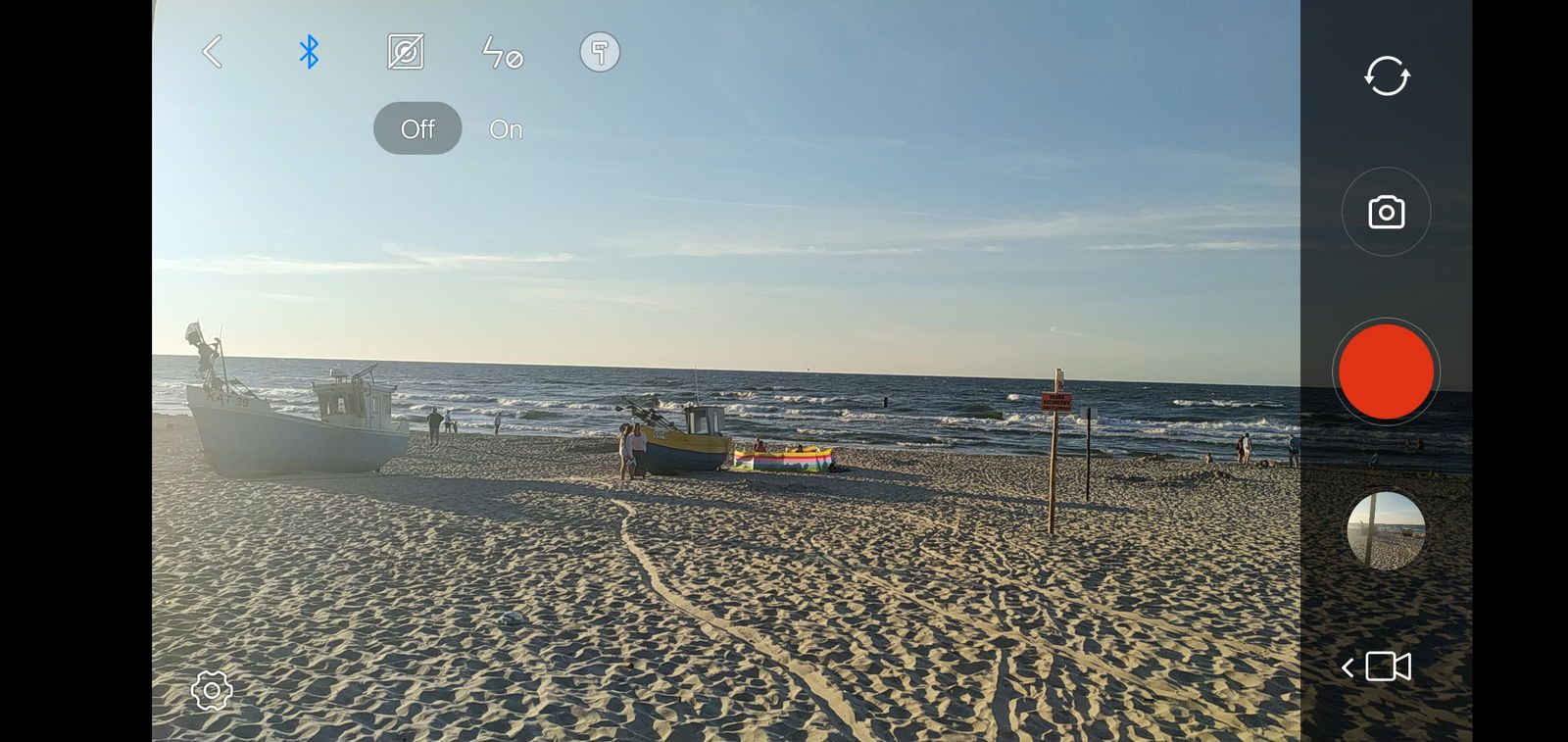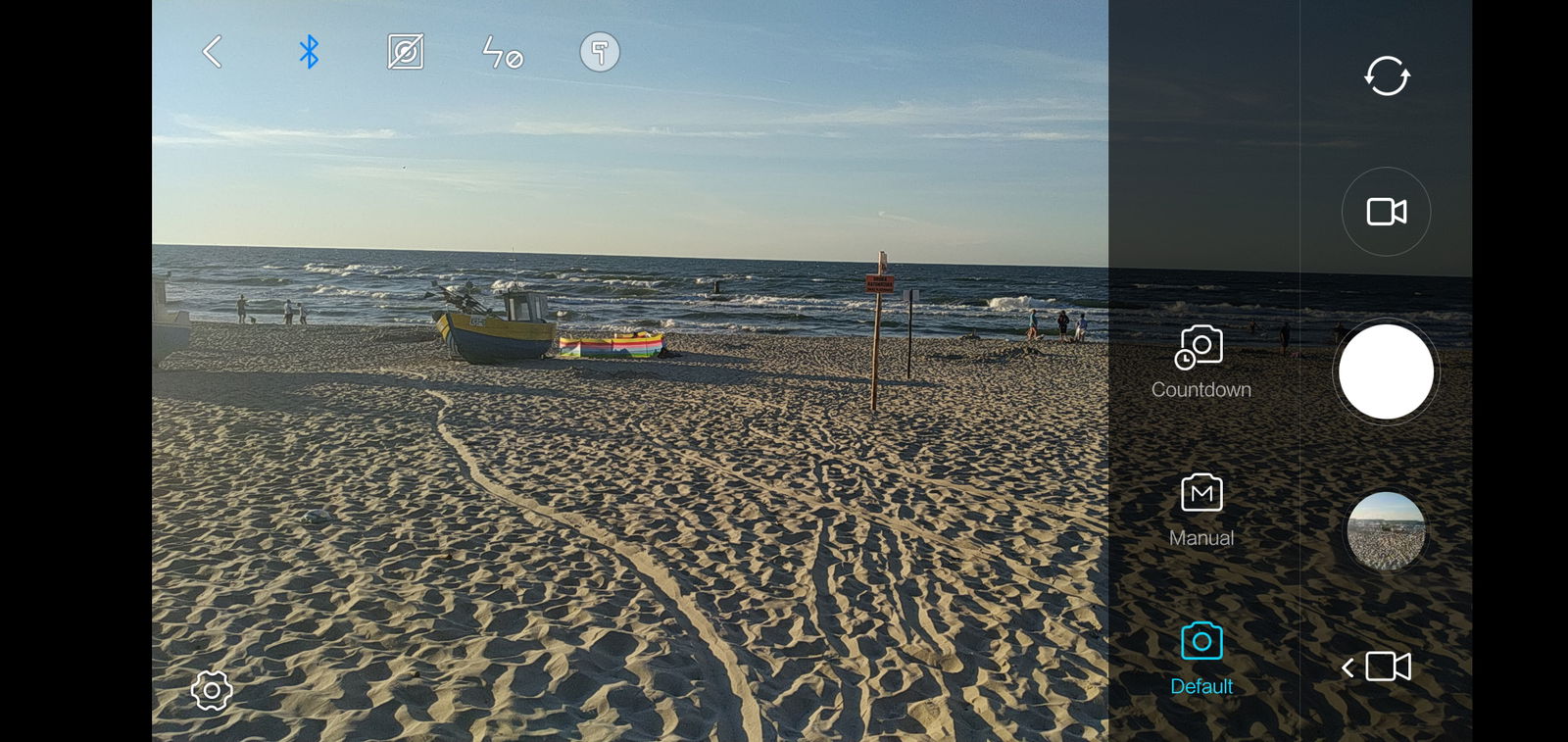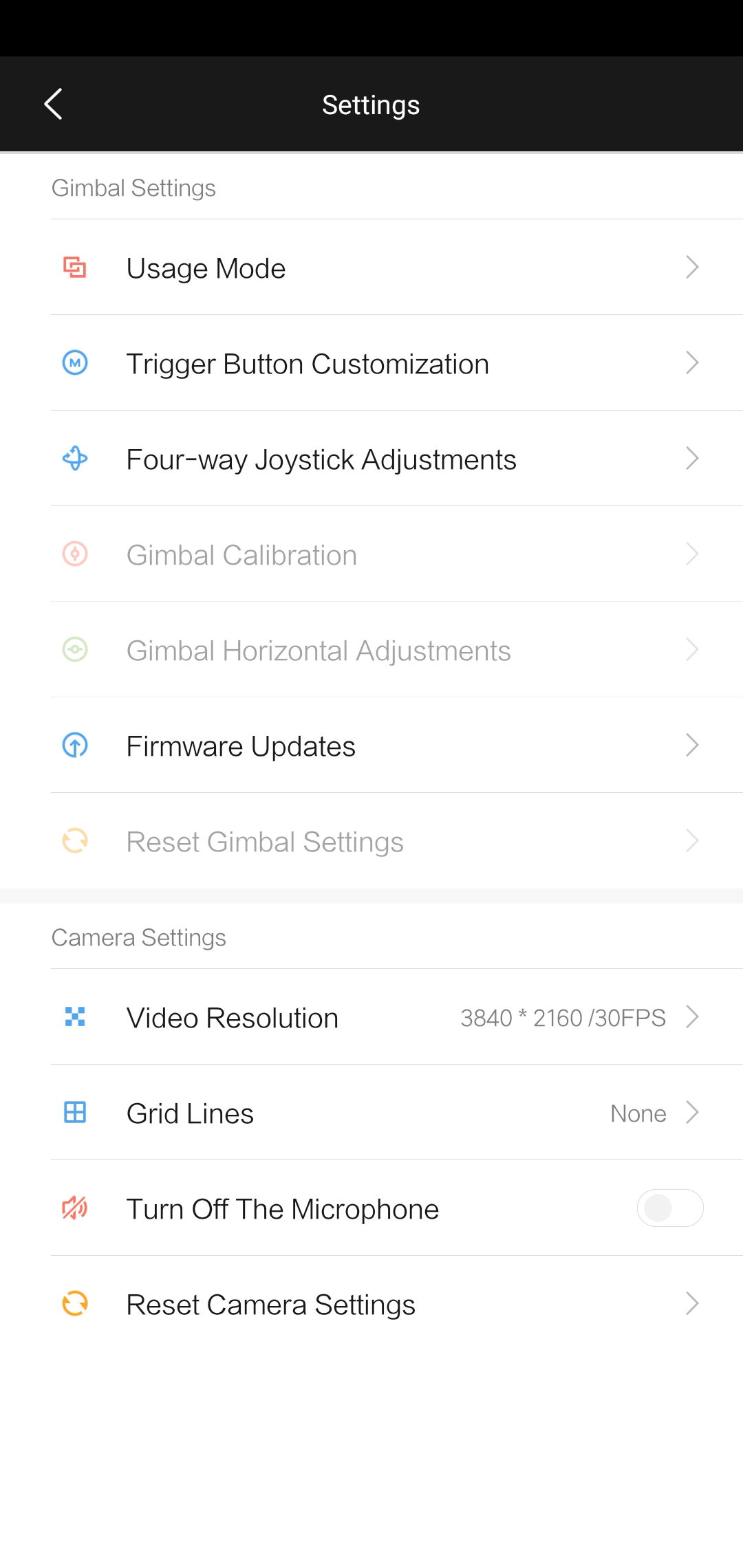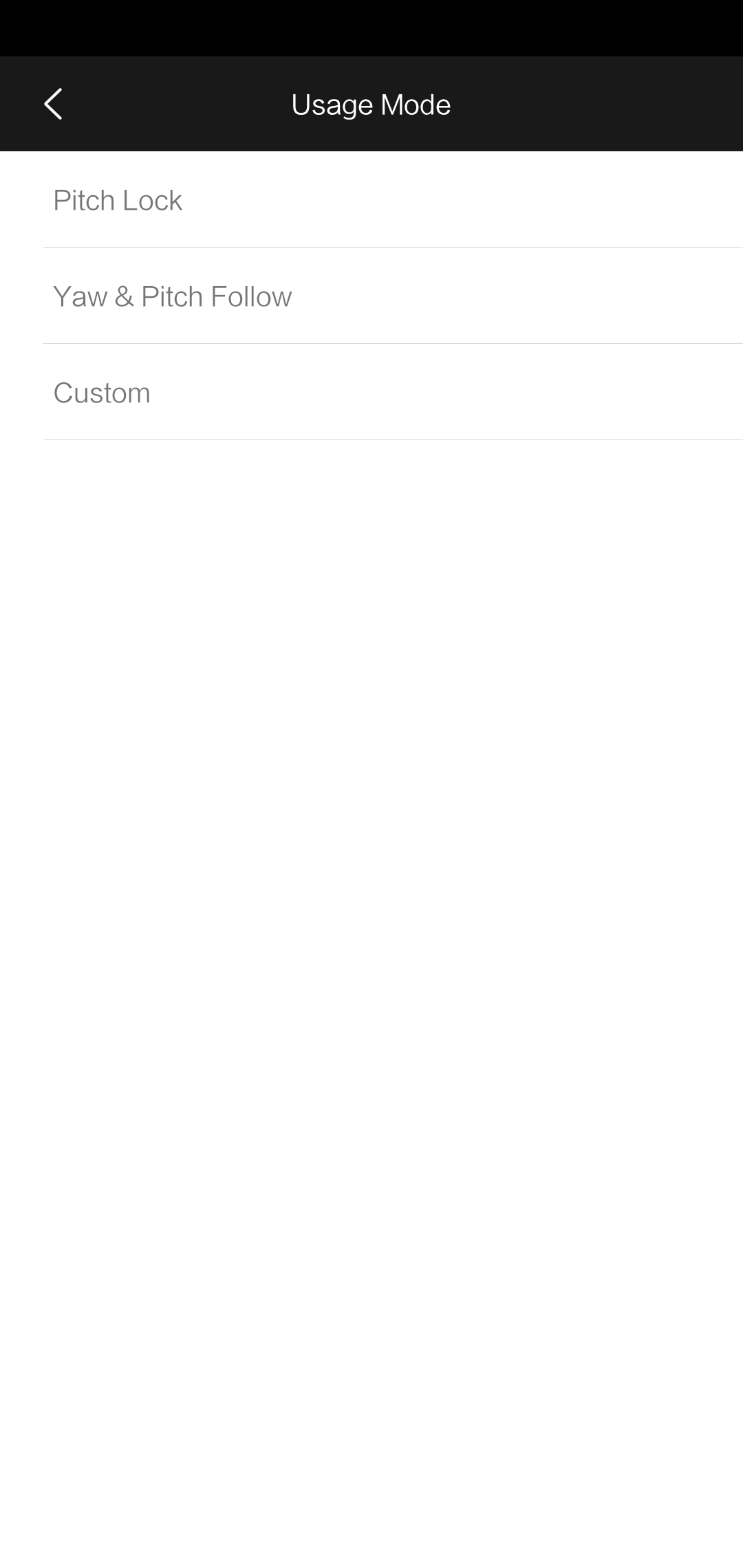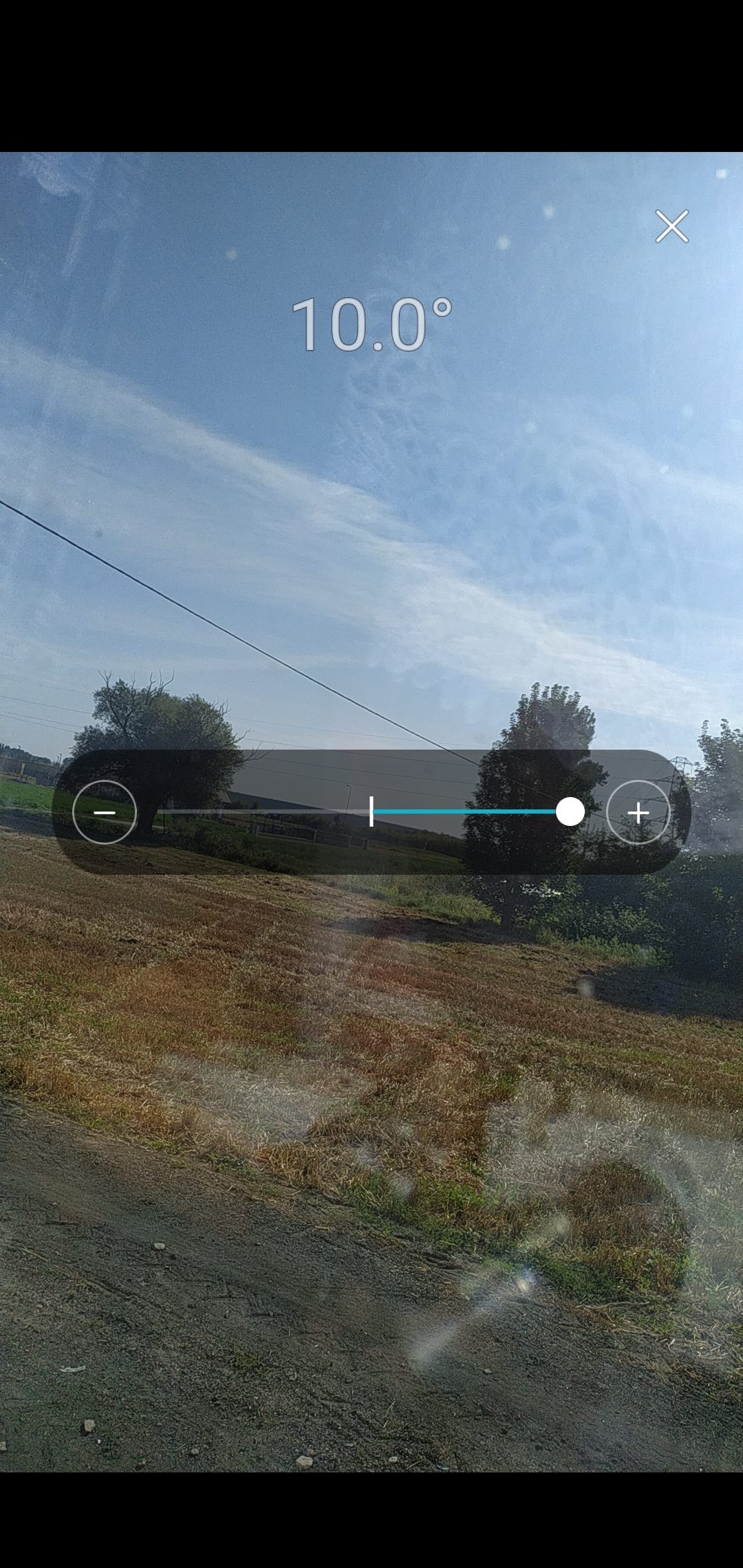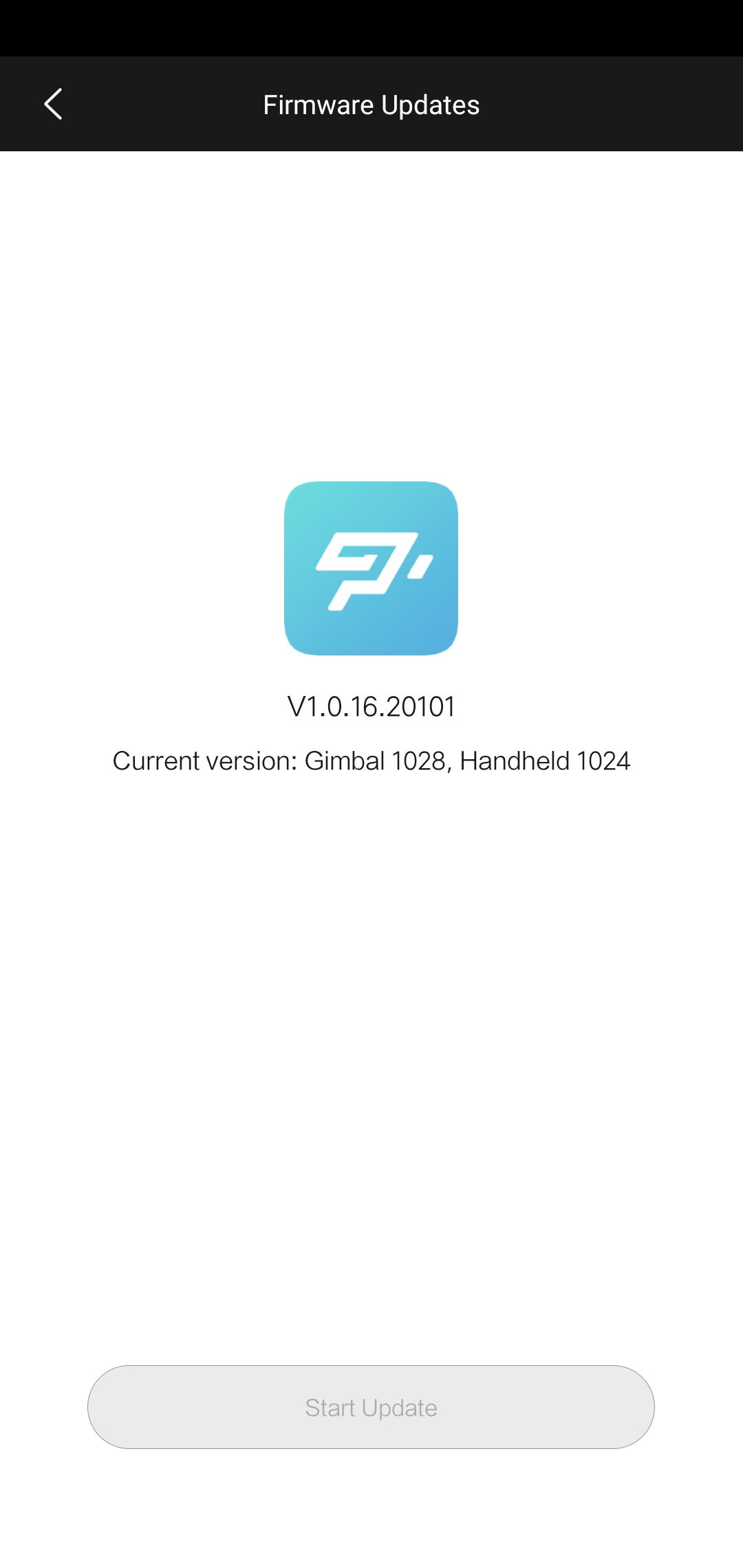Περιεχόμενα Άρθρου
Xiaomi, ako ho poznáme, má pod sebou rôzne značky, ktoré sa zameriavajú na špecifické oblasti. Jednou z nich je aj Xiaomi Smart Life, pôvodná Mijia, ktorá sa zameriava, okrem iného, aj na foto príslušenstvo.
My sme si zaobstarali Xiaomi Mijia Gimbal s 3-osovou stabilizáciou a podrobne ho otestovali. Je jednoduchý a ponúkne všetko, čo od stabilizátora očakávaš. Na začiatok môžeme pokojne povedať, že vo svojej cenovej kategórii nemá konkurenciu, keďže sa radí medzi najlacnejšie gimbaly na trhu.
Kde sa dá kúpiť?
Stabilizátor je dostupný cez internetový e-shop Banggood. Tento obchod ponúka rýchle doručenie z európskeho skladu, vďaka ktorému môžeš mať balík doma za 7-10 dní. Žiadne ďalšie poplatky sa nedoplácajú.
Xiaomi Mijia Gimbal SJYT01FM
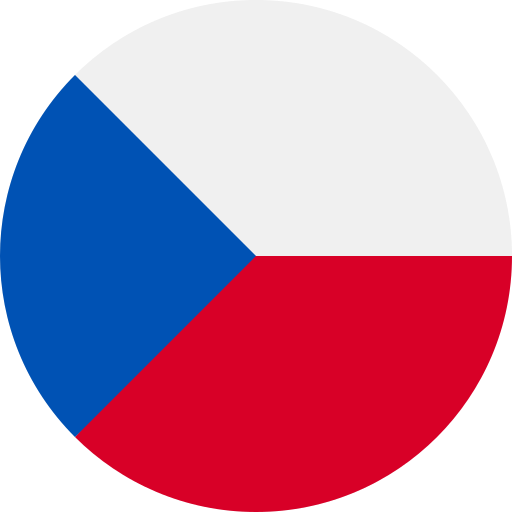
CZ sklad
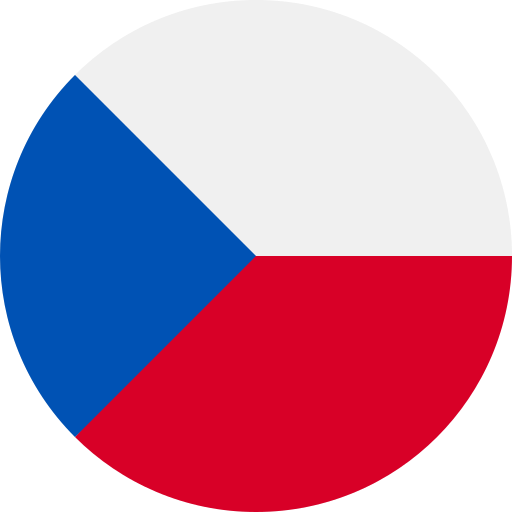
CZ sklad

108,82 €54,80 €
BGMJ112
Skopírované
Kupón aktuálny k: 16.01.2021

Expresné doručenie z českého skladu bez cla a DPH.
Tento produkt ti bude doručený expresne z lokálneho českého skladu. Dodanie z Česka väčšinou trvá 7-10 dní a doručuje kuriér. Pri dodaní už neplatíš žiadne poplatky navyše, žiadne clo ani DPH.
Skromné balenie
Xiaomi Mijia Gimbal ti príde zabalený v elegantnom bielom boxe. Ako budeš môcť aj ďalej vidieť, celý produkt je ladený do decentnej bielej farby.

V samotnom balení nájdeš stabilizátor, microUSB kábel na nabíjanie a manuál na používanie v čínskom jazyku. Všetok obsah vrátane škatule pôsobí veľmi dobrým, usporiadaným a prémiovým dojmom.
Kompletný návod v anglickom jazyku nájdeš v PDF na tomto odkaze.
Krásne spracovanie
Gimbal od spoločnosti Mijia sa ako jeden z mála môže pýšiť naozaj jemným a estetickým spracovaním.
Napriek tomu, že je takmer celý zhotovený z plastu, je skutočne solídny, pevný a veľmi príjemne sa s ním pracuje. Výhodou použitia plastu je nízka hmotnosť, ktorá činí len 476 gramov.

Z prednej časti na tele nájdeme veľa ovládacích prvkov. V hornej časti sa nachádza 360° joystick, ktorým môžeš kontrolovať pohyb stabilizátora. Pod ním sa nachádzajú dve tlačidlá, horné slúži ako spúšť pri fotografovaní a spodné na zapnutie gimbalu a začatie natáčania videa.
Nad tlačidlami je zabudovaný svetelný indikátor, ktorý si bližšie rozoberieme neskôr. Úplne dole máme opäť 4 svietiace kontrolky, ktoré zobrazujú stav nabitia batérie.

Vzadu nájdeme jediný farebný prvok na celom gimbale. Jedná sa o posuvné tlačidlo, ktoré slúži na zoom-ovanie pri fotení alebo natáčaní. Pod ním je špeciálne „trigger“ tlačidlo, ktoré sa dá namapovať na rôzne funkcie podľa počtu stlačení.

Na boku zariadenia sa nachádza microUSB konektor, ktorý okrem funkcie nabíjania samotného gimbalu, môže poslúžiť aj ako powerbanka. Akumulátor vnútri má kapacitu až 5000 mAh a pri vynechaní funkcie nabíjania smartfónu, vydrží bez problémov 16 hodín prevádzky. Napájaný je pod prúdom 2A / 5V.
Smartfón sa uchytáva klasicky, ako to poznáš napríklad z držiakov v aute. Jednoducho roztiahneš hornú a spodnú časť od seba a telefón sa sám zacvakne. Telefón v gimbale drží naozaj pevne a vôbec sa nemusíš báť toho, že by vypadol.

Všetky kontakty s telefónom sú pogumované, aby sa predišlo poškriabaniu smartfónu alebo aj akčnej kamery, ktorá je tiež kompatibilná s gimbalom. Po vložení smartfónu, je potrebné ho vycentrovať. Na to slúži závit, ktorý po odkrútení umožní predĺžiť rameno gimbalu.
Tento krok je veľmi dôležitý, lebo so správnym vycentrovaním veľmi pomôžeš motorčekom a tým dosiahneš lepšiu výdrž batérie. Xiaomi Mijia gimbal dokáže pracovať so smartfónmi s maximálnou hmotnosťou 200 gramov a šírkou od 56 do 86 mm.
Na spodnej časti sa nachádza už len klasický závit, aký nájdeme aj na statívoch.
Pripojenie k smartfónu
Xiaomi Mijia stabilizátor, ako aj všetky iné, ponúka možnosť prepojiť gimbal s telefónom. Pripojenie prebieha pomocou Bluetooth vo verzii 4.0, pomocou aplikácie Mi Gimbal.
V priloženom manuáli, aj keď je celý v čínštine, nájdeš QR kód, ktorý ťa po jeho nasnímaní odkáže na link, kde si môžeš aplikáciu stiahnuť a nainštalovať. Aplikácia bývala dávnejšie dostupná aj na platformách Google Play a App Store, no v súčasnosti sa tam už nenachádza.
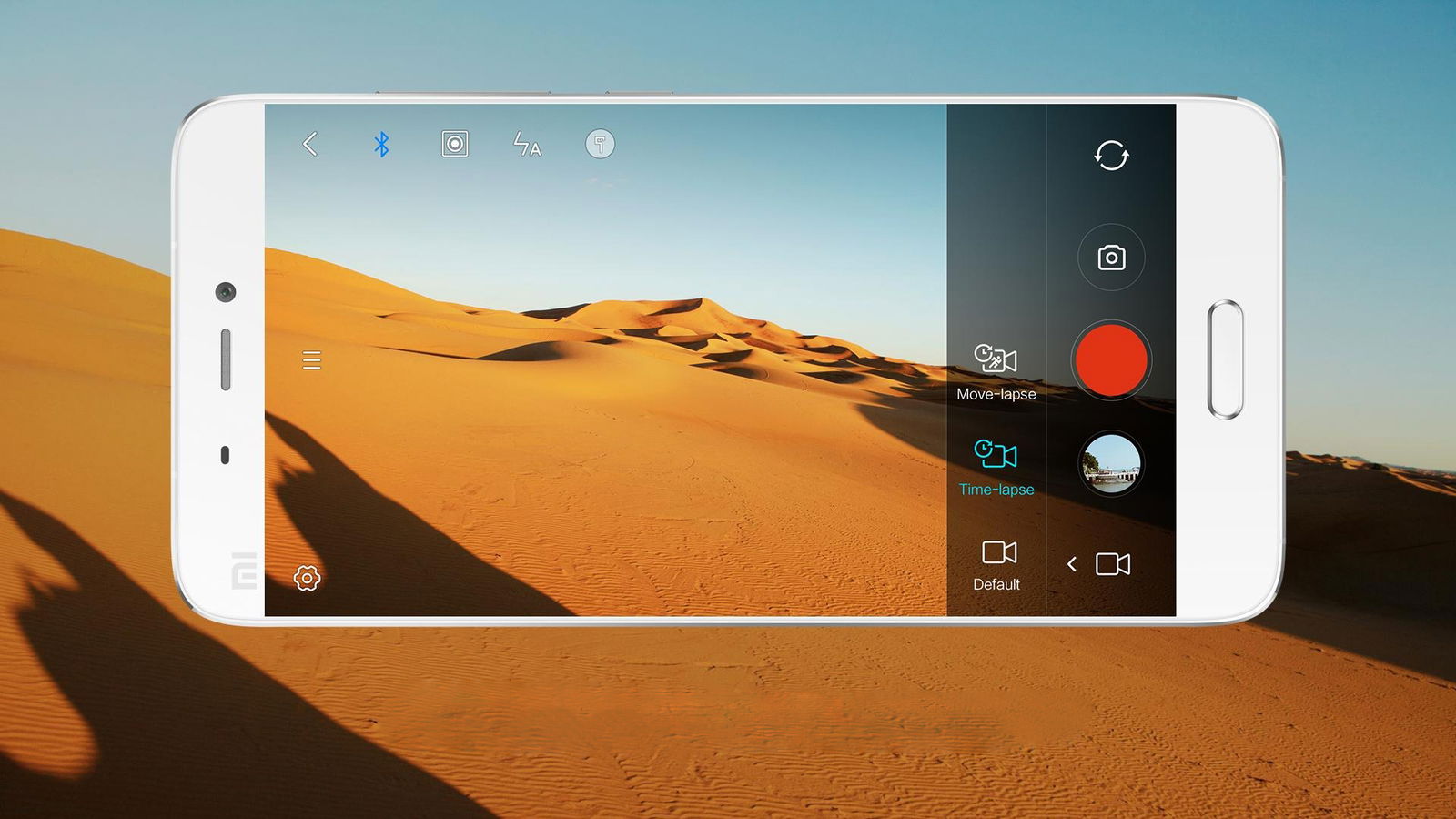
Appka pre Android sa dá stiahnuť cez tento odkaz z oficiálneho FIMI webu https://fimiservice-newus.mi-ae.com/downapp/downFimiApp.html
Web výrobcu: https://www.fimi.com/mi-smartphone-gimbal.html
Ako prvé je nutné zapnúť gimbal. Spomínaný svetelný indikátor bude v tomto momente blikať na modro. Hneď po spustení aplikácie, sa bude potrebné prihlásiť Google alebo Mi účtom a následne vybrať región, v ktorom sa nachádzaš.
Keďže slovenský sme tam v období testovania produktu nenašli, vybrali sme región Poľsko. Taktiež bude treba povoliť službu GPS. Po tomto kroku sa už ocitneš v prostredí podobnému fotoaplikácii a budeš teda vidieť živý náhľad toho, čo práve sníma tvoj fotoaparát.
V ľavom hornom rohu sa nachádza ikonka Bluetooth. Po kliknutí na ňu sa otvorí zoznam, kde by sa mal do pár sekúnd objaviť gimbal pripravený na spojenie. Meno zariadenia bolo v našom prípade MiGH_020124.
Čo sa konektivity týka, počas používania sa nám nevyskytol jediný problém so zlým pripojením alebo slabým signálom, i napriek staršiemu Bluetooth 4.0. Po úspešnom spojení bude kontrolka svietiť na modro.
Gimbal môže pracovať v 4 základných režimoch. Prvý je klasický horizontálny, druhý je vertikálny, v treťom režime si môžeš gimbal otočiť dole hlavou a posledný, štvrtý, je takzvaný „flashlight“ mód.
Gimbal sme testovali so starším smartfónom Mi 8 Lite. V základe aplikácia umožňuje natáčať v rozlíšeniach 4K (3840 x 2160 pixelov), Full HD (1920 x 1080 pixelov) a HD (1280 x 720 pixelov), s maximálnym možným nastaviteľným frame-ratom 30 FPS. Pokiaľ by si chcel natáčať v 60 FPS, budeš musieť použiť vstavanú aplikáciu fotoaparát priamo v tvojom smartfóne.
Prostredie aplikácie je pomerne prehľadné a disponuje množstvom funkcií. Ako môžeš vidieť na screenshote, aplikácia má takmer totožné prostredie s fotoaplikáciou v telefóne. Nižšie si popíšeme jednotlivé funkcie, ktoré sme ako amatérski kameramani ocenili.
Prvou z nich je sledovanie objektu. Po zvolení tejto funkcie v ľavom hornom rohu, bude gimbal za teba sledovať označené objekty v pohybe. Jednoducho prstom nakresli obdĺžnik cez vybraný objekt a zvyšnú prácu za teba spraví gimbal.
Veľmi užitočná funkcia pri natáčaní detí, domácich miláčikov alebo celkovo pohyblivých vecí. Dá sa použiť aj v prípade, keď chceš spraviť pekný a elegantný záber a potrebuješ, aby snímaný objekt zostal v obraze. Treba si ale dávať pozor vtedy, keď sa objekt alebo ty hýbeš príliš rýchlo. Vtedy sa môže sa stať, že sledovaná vec gimbalu unikne.
Ďalšími dvoma veľmi zaujímavými funkciami sú „Time lapse“ a „Move lapse“. Obidve majú za úlohu spraviť zrýchlené video, na aké sme pri time lapse zvyknutí.
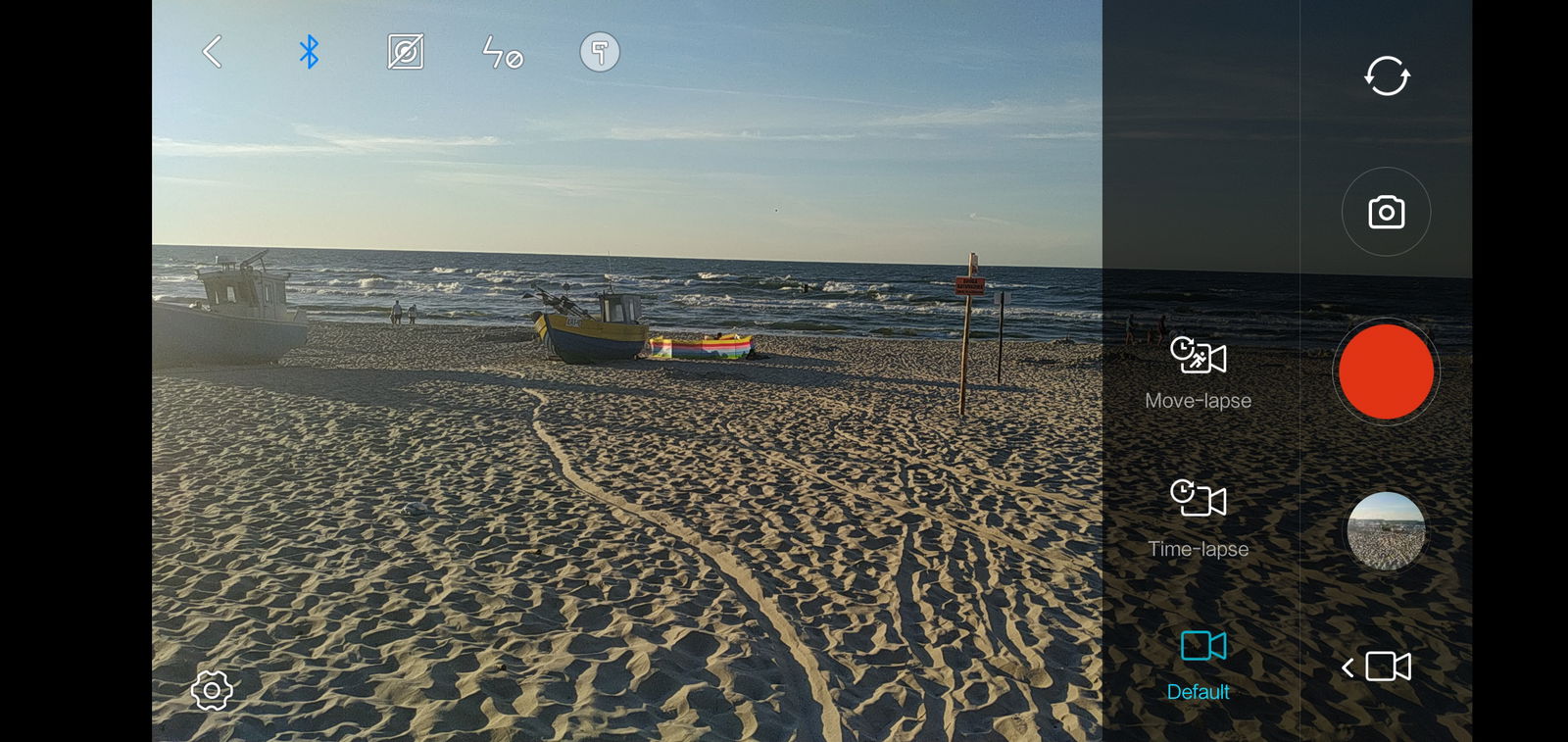
Rozdiel v nich je ten, že Move lapse automaticky zachytáva obraz podľa zvolených pozícií gimbalu. V praxi to znamená, že si môžeš vybrať viacero pozícií, pridať ich do sekvencie snímania a celé natáčanie spraví za teba stabilizátor. Vďaka tejto funkcii vieš jednoducho získať dokonale natočené časozberné video.

Funkcia slow-motion tu nechýba, ale je obmedzená len na používanie so zariadeniami iPhone, a teda, ak máš Android, túto možnosť v ponuke nenájdeš.
Pre fotografovanie aplikácia veľa možností neponúka. Jediné, čo máš k dispozícii, je manuálny režim, v ktorom sa dá nastaviť len vyváženie bielej a časovač. Pri časovači je možné nastaviť interval 3, 5, 10 a 15 sekúnd. Nechýba ani možnosť zapnutia alebo vypnutia blesku.
Extrémne užitočná je funkcia ochrany gimbalu. Pri zablokovaní práce motorčekov na krátku dobu, gimbal automaticky vypne všetky svoje stabilizačné motorčeky. Veľmi oceniteľná funkcia v prípade, že sa gimbal zle vyváži, spadne alebo sa nejakým spôsobom sám zapne.
Po dôkladnom skontrolovaní všetkých možných prekážok, dvojitým kliknutím na trigger tlačidlo, sa gimbal opäť vycentruje a je pripravený na používanie. Počas tejto ochrany gimbalu bude signalizačné svetlo svietiť na červeno.
Taktiež sa tu nachádza časovač vypnutia. Po niekoľkých minútach nečinnosti sa gimbal sám vypne.
Detailnejšie nastavenie gimbalu
V sekcii Nastavenia si môžeš jednoducho behom pár kliknutí nastaviť gimbal tak, aby vyhovoval tvojím požiadavkám. Poďme pekne postupne. Po kliknutí na prvý riadok na teba vyskočí ponuka, kde máš na výber medzi tromi možnosťami nastavenia.
Prvá, „Pitch Lock“, uzamkne pozíciu gimbalu zameranú na jedno miesto. Druhá, „Yaw & Pitch Follow“, je podobná ako predošlá, ale pri tejto možnosti gimbal uzamkne všetky motorčeky, a tým pádom bude presne sledovať vychádzajúcu pozíciu. Možnosť „Custom“ disponuje nastavením rýchlosti sledovania v predchádzajúcich režimoch.
Druhá sekcia v nastaveniach patrí „Trigger buttonu“. V tejto sekcii si naň môžeš namapovať najrôznejšie funkcie. Trigger tlačidlo pracuje v 3 odlišných typoch. Prvý typ je, keď tlačidlo stlačíš raz.
Vtedy si môžeš nastaviť, či chceš, aby gimbal spravil fotografiu, zamkol pozíciu, začal a ukončil nahrávanie videa alebo začal sledovať tvoj pohyb, ako sme spomenuli pri funkcii Pitch Follow. Pri stlačení tlačidla dvakrát za sebou, sa gimbal vycentruje a umiestni do základnej polohy.
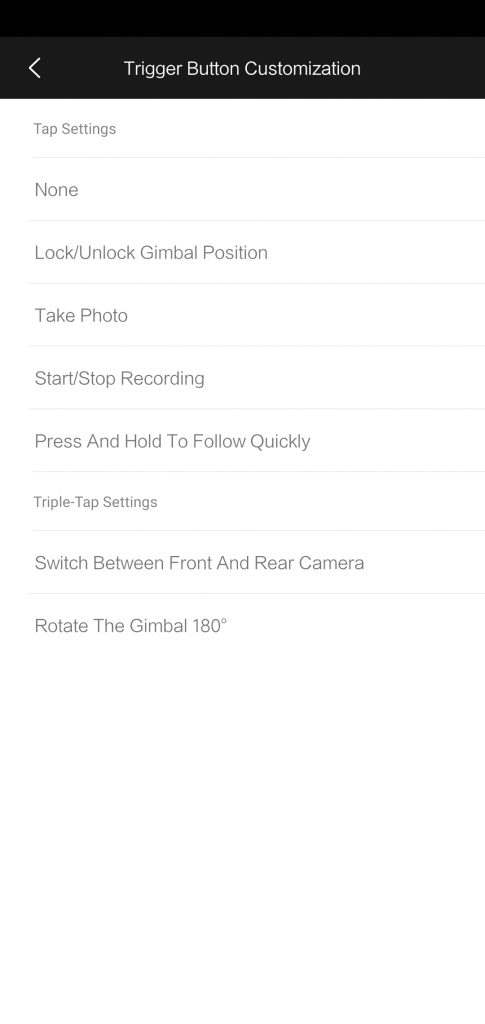
Ak stlačíš tlačidlo trikrát, gimbal sa buď otočí o 180°, alebo prepne nahrávanie medzi prednou a zadnou kamerou. Nevýhodou je, že prepnutie kamery nefunguje pri nahrávaní. Ak chceš náhodou niečo do videa povedať, využi radšej funkciu otočenia gimbalu o 180°.
Po kliknutí na tretí riadok si môžeš jednoducho zmeniť rýchlosť otáčania gimbalu. Rýchlosť otáčania sa udáva v stupňoch za sekundu, °/s. Pokiaľ chceš zhotoviť pomalé filmové zábery, môžeš zvoliť najnižšiu možnú rýchlosť 10 °/s, alebo ak by si chcel rýchlu a pohotovú odozvu a rýchlosť, môžeš zvoliť rýchlosť až 100 °/s.
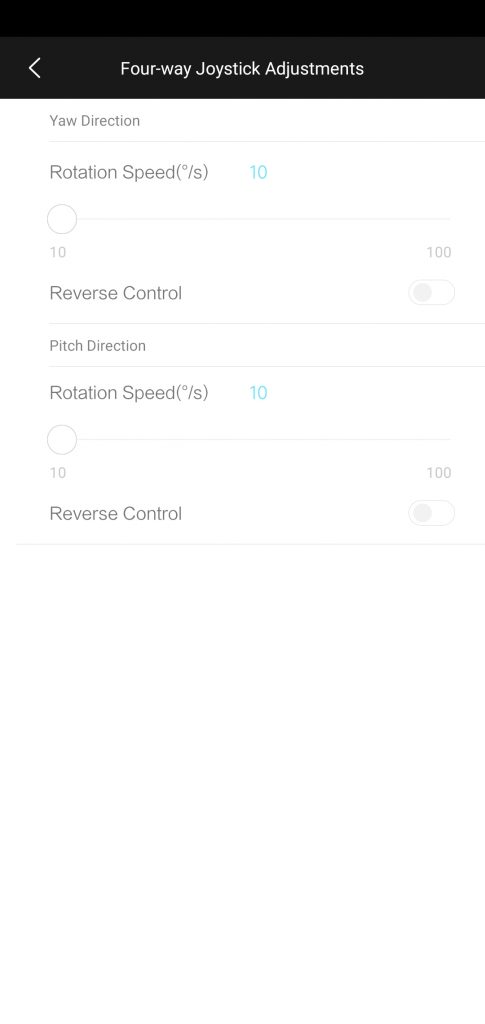
Okrem možnosti zmeny rýchlosti otáčania pomocou motorčekov môžeš využiť funkciu prevráteného ovládania. Znamená to, že ak budeš chcieť telefón natočiť do dolnej polohy, budeš musieť pohnúť joystickom do protichodného smeru, a teda hore. Osobne nás to počas natáčanie skôr mýlilo a preto sme túto funkciu radšej nechali vypnutú.
V rámci štvrtého nastavenia je možnosť nastaviť si úroveň horizontálneho sklonu. Úroveň maximálneho sklonu je 10° pre každú stranu. My sme túto možnosť nevyužili, keďže sme chceli vodorovné video a v prípade rôzneho sklonu, gimbal za nás celú scénu vycentroval.
Ďalšou položkou v nastaveniach je kalibrácia gimbalu. Po začatí kalibrácie, sa jednotlivé motorčeky postupne vypnú a zapnú, a tým pádom aj nakalibrujú. Celý proces robí Mijia gimbal sám. Jediné, čo musíš spraviť, je držať gimbal stabilne bez pohybu.
Predposledný riadok patrí aktualizácii firmwaru. Po prvom spustení je dobré niekoľkokrát za sebou skontrolovať, či nie je dostupná nová verzia. Posledná dostupná verzia bola v čase testovania V1.0.16.20101.
Na konci prvej časti sa nachádza už len možnosť resetovať všetky nastavenia gimbalu do výrobného stavu. Aktualizácie zostanú zachované.
Nastavenie videa
Doposiaľ sme si predstavili nastavenia samotného gimbalu. Teraz sa dostávame k nastaveniam kamery telefónu.
V prvom riadku si môžeš nastaviť rozlíšenie snímaného videa. Na výber máš z 4K (3840 x 2160 pixelov), Full HD (1920 x 1080 pixelov) a HD (1280 x 720 pixelov). Odporúčame zvoliť najväčšie rozlíšenie, v tomto prípade 4K, pre čo najlepšie výsledky.
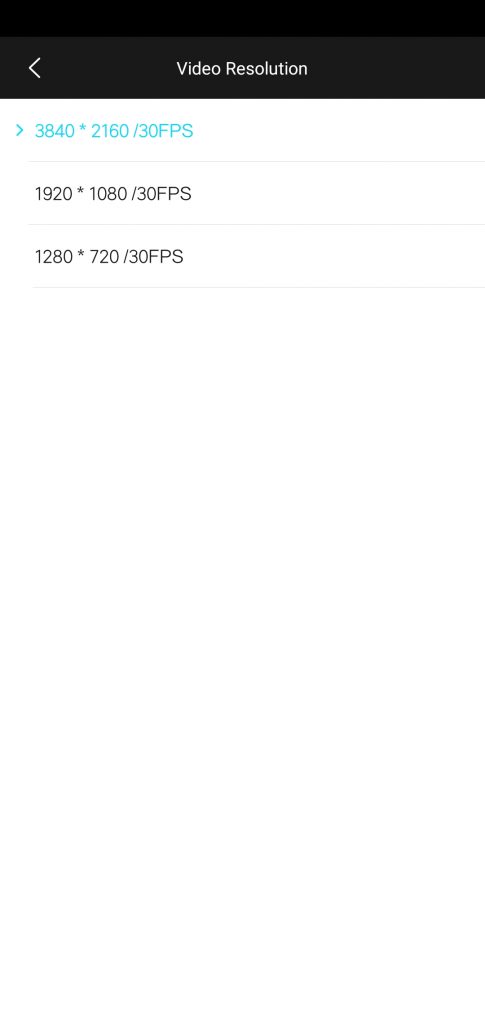
Druhou v poradí a zároveň veľmi užitočnou funkciou, je mriežka. Mriežka sa veľmi často používa pri celkovej orientácii v kompozícii, ale hlavne aj pri fotení alebo natáčaní v zlatom reze.
Pomocou mriežky si vieš jednoducho rozdeliť celý obraz na tretiny, aby bol výsledný efekt čo najlepší. K dispozícii sú klasické obdĺžniky 3×3, obdĺžniky s diagonálnymi čiarami, uhlopriečkami alebo stredový obdĺžnik.
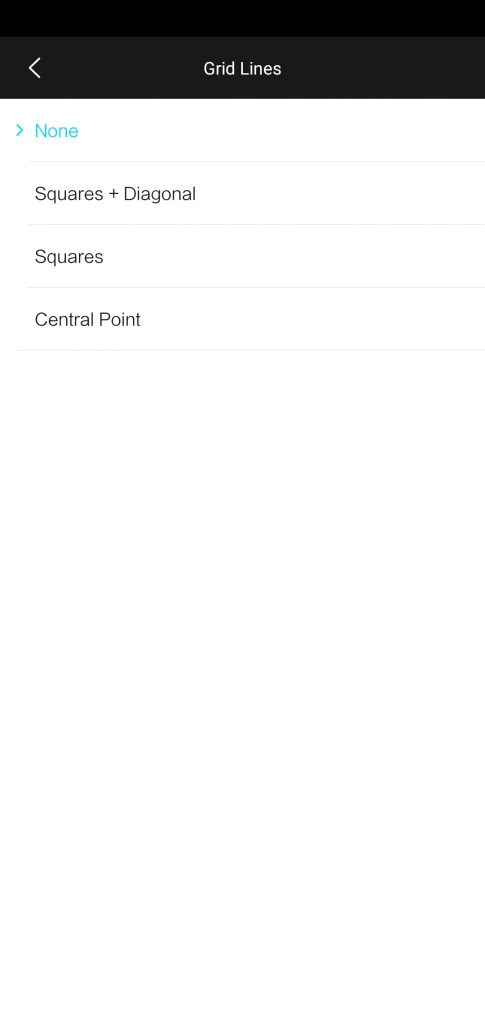
Predposlednou funkciou v rámci nastavenia videovýstupu, je možnosť vypnúť nahrávanie zvuku. Táto funkcia padne vhod, keď sa nachádzaš v hlučnom a rušivom prostredí a zvuk z okolia nechceš mať vo svojom videu.

Posledná možnosť slúži na vyresetovanie všetkých nastavení týkajúcich sa videa.
Toto je zhrnutie všetkých možných nastavení, ktoré sa v aplikácii nachádzajú. Nastavenia sú super, keď ich vieš správne využiť. Ak by si mal akékoľvek otázky ohľadom nastavenia gimbalu, pokojne napíš do komentárov a my, ak budeme vedieť, ti radi poradíme.
Natáčanie s ním je skutočná zábava
Od nastavení prechádzame k samotnému používateľskému zážitku a zhodnoteniu práce gimbalu.
Na začiatok treba povedať, že používanie gimbalu je obrovská zábava. Gimbal otvára nové možnosti a perspektívy, o ktorých si bez neho mohol len snívať. Zrazu dostáva video nový nádych a celkový zážitok z videa je oveľa silnejší.

Funkcia stabilizácie obrazu funguje naozaj výborne. V tejto cenovej kategórii, do ktorej Xiaomi Mijia Gimbal patrí, je jednoznačne víťazom. Krásne plynulé a stabilné video, ktoré s týmto gimbalom dokážeš natočiť, je o niekoľko levelov vyššie, než bez použitia akéhokoľvek druhu stabilizácie.
Pozri si naše porovnávacie videá:
Množstvo funkcií, ktorými Xiaomi Mijia Gimbal disponuje, je v teréne skutočne užitočné a využiteľné. Treba ale spomenúť, že občas má gimbal problém sa vysporiadať s určitými sklonmi a uhlami a môže sa stať, že gimbal urobí trhaný a neprirodzený pohyb.
Tento trhaný pohyb možno vidieť aj pri našej video-ukážke, kde sa ku koncu gimbal jemne vychýlil na pravú stranu. Tento neduh sa ale objaví naozaj málokedy a vo väčšine prípadov si gimbal plní svoju úlohu bravúrne.
VIA: Πηγή Άρθρου
Greek Live Channels Όλα τα Ελληνικά κανάλια:
Βρίσκεστε μακριά από το σπίτι ή δεν έχετε πρόσβαση σε τηλεόραση;
Το IPTV σας επιτρέπει να παρακολουθείτε όλα τα Ελληνικά κανάλια και άλλο περιεχόμενο από οποιαδήποτε συσκευή συνδεδεμένη στο διαδίκτυο.
Αν θες πρόσβαση σε όλα τα Ελληνικά κανάλια
Πατήστε Εδώ
Ακολουθήστε το TechFreak.GR στο Google News για να μάθετε πρώτοι όλες τις ειδήσεις τεχνολογίας.